 アドバンストエディタの使い方
アドバンストエディタの使い方
記事を書き終えたらアドバンストエディタの機能をいろいろ使ってみましょう。
必要に応じて文字色を変えたり、文字を大きくしたり・・・・といった文字装飾をします。
!!Geeklogのアドバンスエディタの改行について!!
標準設定では「Shift」+「Enter」キーで改行、「ENTERキー」で段落替え(1行空きます)になります。
アドバンスエディターはボタン操作で文字装飾などが手軽に出来ます。原則として、装飾したい文字列をカーソルで範囲選択した後にアイコンボタンを押して各機能を実行します。アイコンボタンの上にマウスカーソルを置くと機能名が表示されるので何のボタンか分からなくなったときにやってみてください。
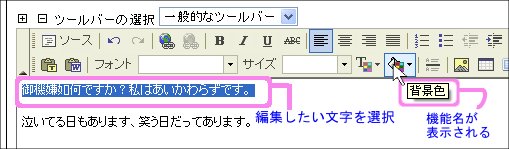
手始めに ボタンを使って文字修飾をやってみるとこうなります。
ボタンを使って文字修飾をやってみるとこうなります。
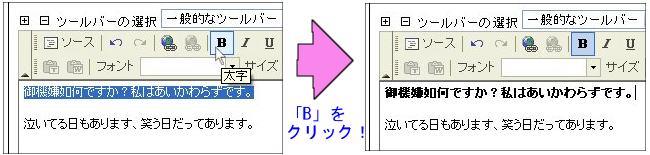
・・・・・・・・・・・・・・・・・・・・・・・・・・・・・・・・・・・・・・・・・・・・・・・・・・・・・・・・・・・・・・・・・・・・・・・・・・・・・・・・・・・・・・・・・・・・・・・・・・・
以下、アイコンボタンの説明をしながら機能説明をします。

 ・・・+-
・・・+-
+を押すと文字入力枠が縦に広がり、-を押すと狭くなります。
ツールバーの選択

「一般的なツールバー」「基本的なツールバー」「拡張ツールバー」「全表示」が選択できますが、普通は「一般的なツールバー」で充分です。
 ・・・ソース
・・・ソース
htmlソースを直接書き込み編集するモードで上級者向けです。普通は使わないでください。
 ・・・元に戻す・やり直し
・・・元に戻す・やり直し
一つ前の作業を取り消し、元の状態に戻します。
 ・・・リンク
・・・リンク
他のサイトや他のサイトの記事へのリンクを作成します。
 ・・・太字に変換
・・・太字に変換
文字を太字にします。
 ・・・斜体に変換
・・・斜体に変換
文字を斜体にします。
 ・・・下線
・・・下線
文字にアンダーラインを引きます。
 ・・・取り消し線
・・・取り消し線
文字の真ん中に取り消し線を引きます。文字訂正したことを表示しておきたい場合などに使います。
 ・・・左寄せ・中寄せ・右寄せ
・・・左寄せ・中寄せ・右寄せ
行を左寄せ・中寄せ・右寄せします。

 …箇条書き
…箇条書き
番号で箇条書き・記号で箇条書き ・・・インデント
・・・インデント
 ・・・プレーンテキスト貼り付け
・・・プレーンテキスト貼り付け
他のアプリケーションから文字を貼り付ける場合に使用します。長い文章の引用などに便利です。そのアプリケーションで文字列をコピーしアドバンスエディタでこのボタンを押します。文字の書式は引継がれません。
フォント:好きなフォントを選択します
サイズ:フォントの大きさを選択します。
 ・・・テキストカラー
・・・テキストカラー
カラーパレットがポップアップされるので好きな色を選びます。
 ・・・背景色
・・・背景色
カラーパレットがポップアップされるので好きな色を選びます。
 ・・・画像挿入
・・・画像挿入
別掲を参照してください。
 ・・・表挿入
・・・表挿入